w7不能查看工作组计算机怎么办|w7查看工作组计算机的方法
发布时间:2017-02-16 17:11:21 浏览数:
有三台电脑,在统一路由器下,两台笔记本,装的是WIN7的系统,一台台式机装的是XP,人家要把打印机共享,打印机在XP下,一台笔记本打开网络,看到工作组计算机,还有一台看不到?w7不能查看工作组计算机怎么办?且看以下的解决方法。
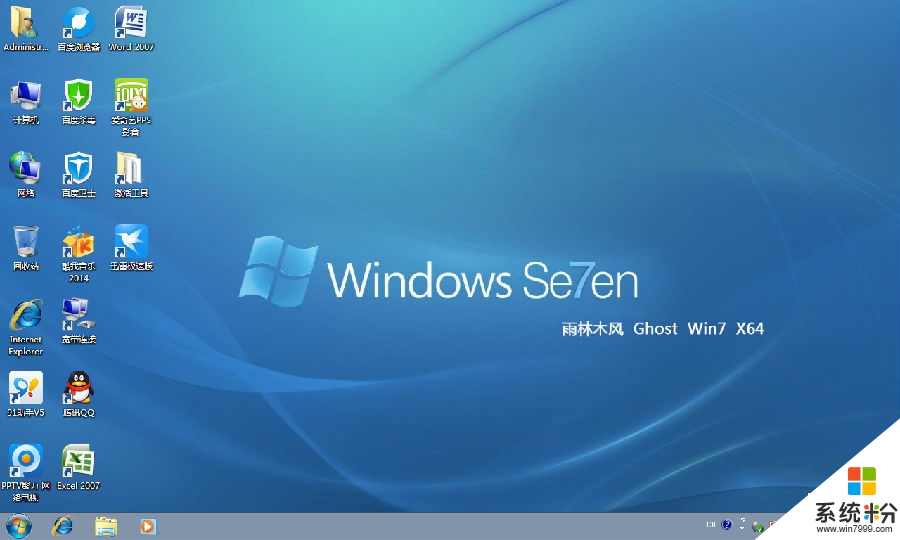
w7查看工作组计算机的方法:
然后我试了把打开计算机,左面的菜单中点击网络即可查看局域网中的其他电脑,或者直接打开网络如果你问的是Win7无法查看局域网中的其他电脑,请按下面的步骤设置打开策略组,开始——运行——输入gpedit.msc——确定依次展开计算机配置——Windows设置——安全设置——本地策略,点击安全选项找到 网络安全: LAN 管理器身份验证级别,双击将验证级别改为 发送 LM和NTLM 响应(&),确定打开控制面板——网络和共享中心,查看目前使用的网络设置的是工作网络还是公用网络如果是公用网络,点击公用网络,更改为工作网络,电脑再重新启动下,看到了,问题解决!
【w7不能查看工作组计算机怎么办】就为大家介绍完了,要是有用户有此需求的,那么就赶紧按照教程操作吧。如果有新电脑系统下载使用的疑问,都可以上系统粉官网查看。